Questo tutorial descrive gli ultimi aggiornamenti di ONLYOFFICE e la sua installazione utilizzando uno script Docker automatico. Lo script imposterà i container Docker con tutti i componenti necessari per il corretto funzionamento di ONLYOFFICE.
ONLYOFFICE fornisce una suite per l'ufficio aziendale con sistema CRM integrato, strumenti di collaborazione e gestione di progetti e documenti, calendario e posta. È composto da tre server:Community Server che offre 8 moduli e strumenti:Persone, Progetti, CRM, Documenti, CRM, Community, client di posta, calendario e chat; Document Server che combina editor online di testo, fogli di calcolo e presentazioni che consentono di modificare i documenti in tempo reale, rivedere e tenere traccia della cronologia delle versioni e Mail Server.
Novità
ONLYOFFICE Community Server 9.0
- Integrazione con DocuSign, una piattaforma di firma elettronica.
- Finestra Condivisione Condivisione ridisegnata con link breve generato automaticamente.
- Ripristino della versione precedente del documento dalla cronologia delle versioni.
- Sezioni Progetti e Discussioni ridisegnate, più opzioni di navigazione.
- Copiare attività e sottoattività.
ONLYOFFICE Document Server 4.3
- Aggiunta e modifica di note a piè di pagina.
- Annulla in modalità di co-editing veloce.
- Più lingue supportate per il controllo ortografico.
- Nuove formule, nuovi stili di bordo e Incolla speciale aggiunti a Spreadsheet Editor.
Requisiti di sistema e dipendenze ONLYOFFICE
Requisiti hardware
- CPU:dual core 2 GHz o superiore
- RAM:6 GB o più
- HDD:almeno 40 GB di spazio libero
- Requisiti aggiuntivi:almeno 6 GB di swap
Requisiti software
- OS:distribuzione Linux amd64 con versione kernel 3.10 o successiva
- Docker:versione 1.10 o successiva
Installazione di ONLYOFFICE
Passaggio 1. Apri Terminale usando Ctrl+Alt+T
Passaggio 2. Scarica lo script Docker utilizzando il collegamento diretto:
wget http://download.onlyoffice.com/install/opensource-install.sh
Passaggio 3. Esegui Docker ed esegui il comando seguente per installare ONLYOFFICE con gli editor di documenti online integrati.
bash opensource-install.sh -ims false
Se è necessario installare anche il server di posta, utilizzare questo comando con il nome di dominio registrato specificato:
bash opensource-install.sh -md "yourdomain.com"
Il comando installerà i server ONLYOFFICE con tutte le dipendenze necessarie per eseguirlo.
Gestire il tuo ufficio web
Apri il browser Web e digita l'indirizzo IP o il nome host del tuo server.
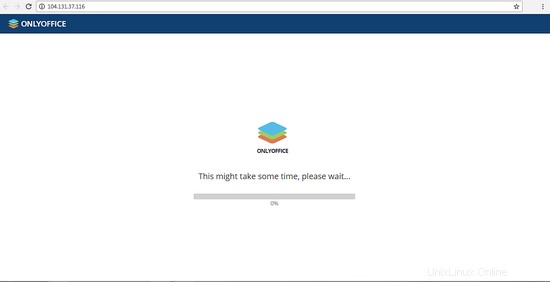
Il processo di inizializzazione potrebbe richiedere del tempo. Una volta completato, specifica la tua email e crea una password per accedere al tuo ufficio web la prossima volta.Links
Link
- Per ulteriori suggerimenti per l'installazione e la configurazione di ONLYOFFICE, fare riferimento alla documentazione ufficiale.
- Per il codice sorgente e le informazioni binarie, visita onlyoffice.org.
- Per qualsiasi domanda di supporto, fare riferimento a dev.onlyoffice.org.